IBM原装硬盘盒上安装使用IBM Rescue and Recovery软件详解
Rescue and Recovery这个软件在T30以上的机器里都是可以直接找到的,T40/X31以后的机型更是预装了更高的版本。 现在讲的是IBM最近才更新的最新版本的IBM Rescue and Recovery。 IBM原装硬盘盒上安装使用IBM Rescue and Recovery软件详解 http://www.ossez.com/forum.php?mod=viewthread&tid=13078&fromuid=426 ### IBM原装硬盘盒上安装使用IBM Rescue and Recovery软件详解 #### 一、软件简介与重要性 IBM Rescue and Recovery是一款由IBM公司开发的系统备份与恢复工具,它旨在为用户提供简便高效的数据保护方案。这款软件自T30型号以上的ThinkPad笔记本电脑开始配备,并在后续的T40/X31等型号中预装了更高版本。随着技术的发展,IBM不断更新和完善该软件,以适应日益复杂的计算机环境和用户需求。 #### 二、新版本特性 IBM Rescue and Recovery的最新版本增加了许多新功能,其中包括对IBM USB 2.0原装硬盘盒的支持,这意味着用户可以通过USB HDD进行快速备份和创建启动恢复环境,极大地提升了数据的安全性和恢复效率。 #### 三、安装过程详解 1. **准备工作**:确保使用的是ThinkPad系列笔记本电脑,因为其他型号可能不支持该软件的安装。 2. **安装步骤**: - 运行安装程序。 - 在安装过程中,可能会遇到一个等待时间较长的阶段(大约5-10分钟),此时安装界面会暂停,但并不表示系统死机,用户应耐心等待。 - 安装完成后需要重启电脑。 - 整个安装过程占用的空间相对较小,仅约40MB左右,且支持多种语言,语言种类会根据操作系统自动匹配。 #### 四、创建抢救介质 1. **启动创建程序**:通过“开始”菜单中的“程序”(或“所有程序”)> “Access IBM”> “创建抢救介质”来启动创建抢救介质的程序。 2. **注意事项**:创建抢救介质会彻底清除USB HDD上的所有数据,因此在执行此操作前,确保将重要文件转移到其他存储设备。 3. **创建过程**:整个创建过程大约需要2分钟,完成后即可在USB HDD上看到创建好的启动恢复环境。 #### 五、备份与恢复流程 1. **备份设置**: - 启动Rescue and Recovery,选择“设置首选项”。 - 用户可以选择备份整个硬盘的数据或特定分区。 - 可以选择排除不必要的文件或文件夹。 2. **备份执行**: - 选择“现在备份”。 - 设置备份介质(如USB HDD或DVD)。 - 备份过程可能较为耗时,建议连接电源并保持系统稳定。 3. **恢复流程**: - 通过USB HDD启动Rescue and Recovery抢救环境。 - 根据不同型号的ThinkPad,可能需要在BIOS中设置USB HDD作为启动设备。 - 在启动后的主界面上选择“恢复系统”。 - 选择恢复方式、备份文件所在的介质和备份文件。 - 决定是否覆盖已更改的文件。 - 最后选择恢复后是否保留当前密码或使用备份时的密码。 #### 六、总结 通过以上详细介绍,我们可以看出IBM Rescue and Recovery不仅提供了一种高效的备份解决方案,还简化了数据恢复的流程。对于经常需要处理重要数据的用户来说,使用这款软件能够显著提升工作效率,同时也能有效避免因系统故障导致的数据丢失风险。无论是对于企业用户还是个人用户而言,IBM Rescue and Recovery都是一款值得信赖的数据保护工具。
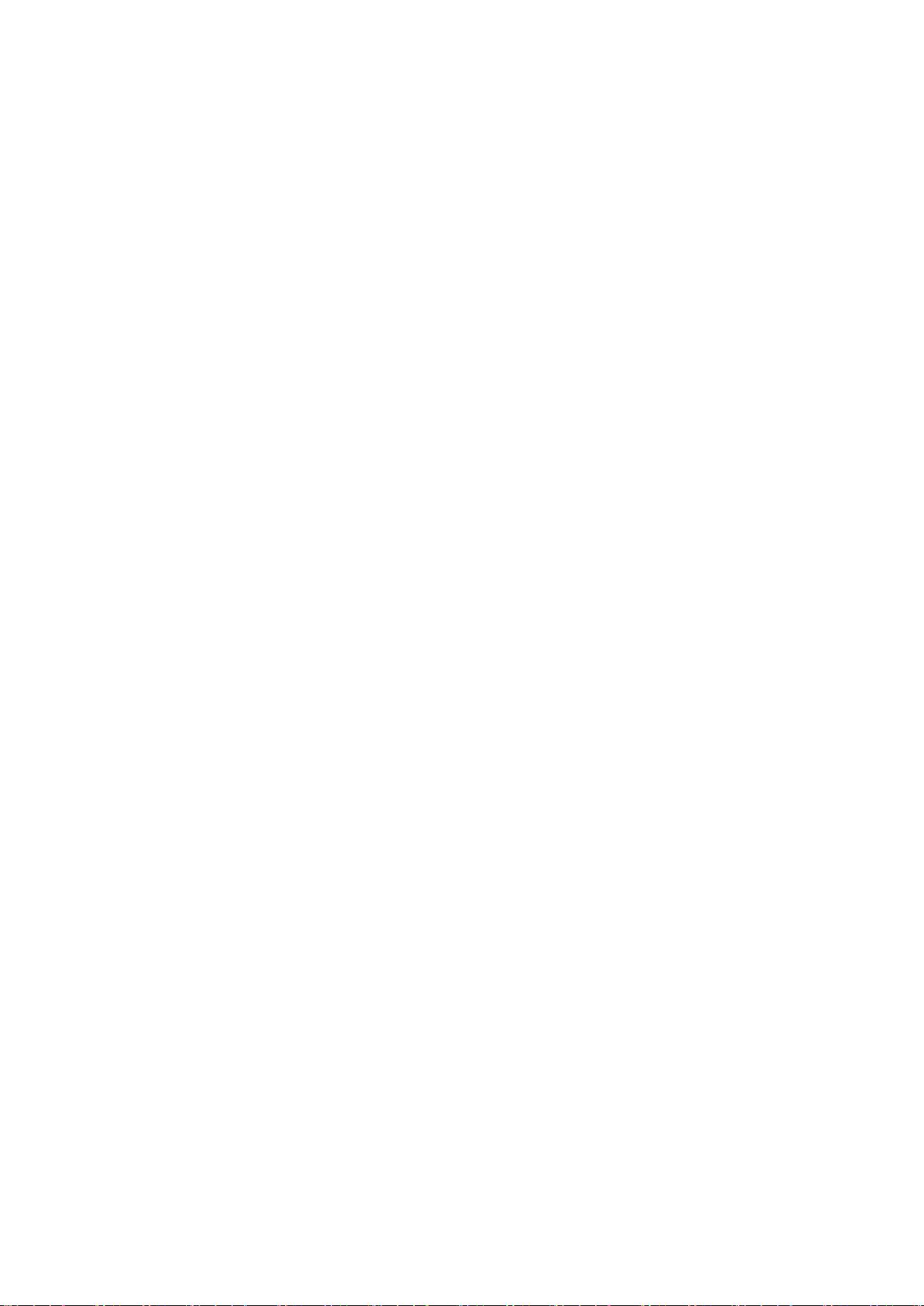
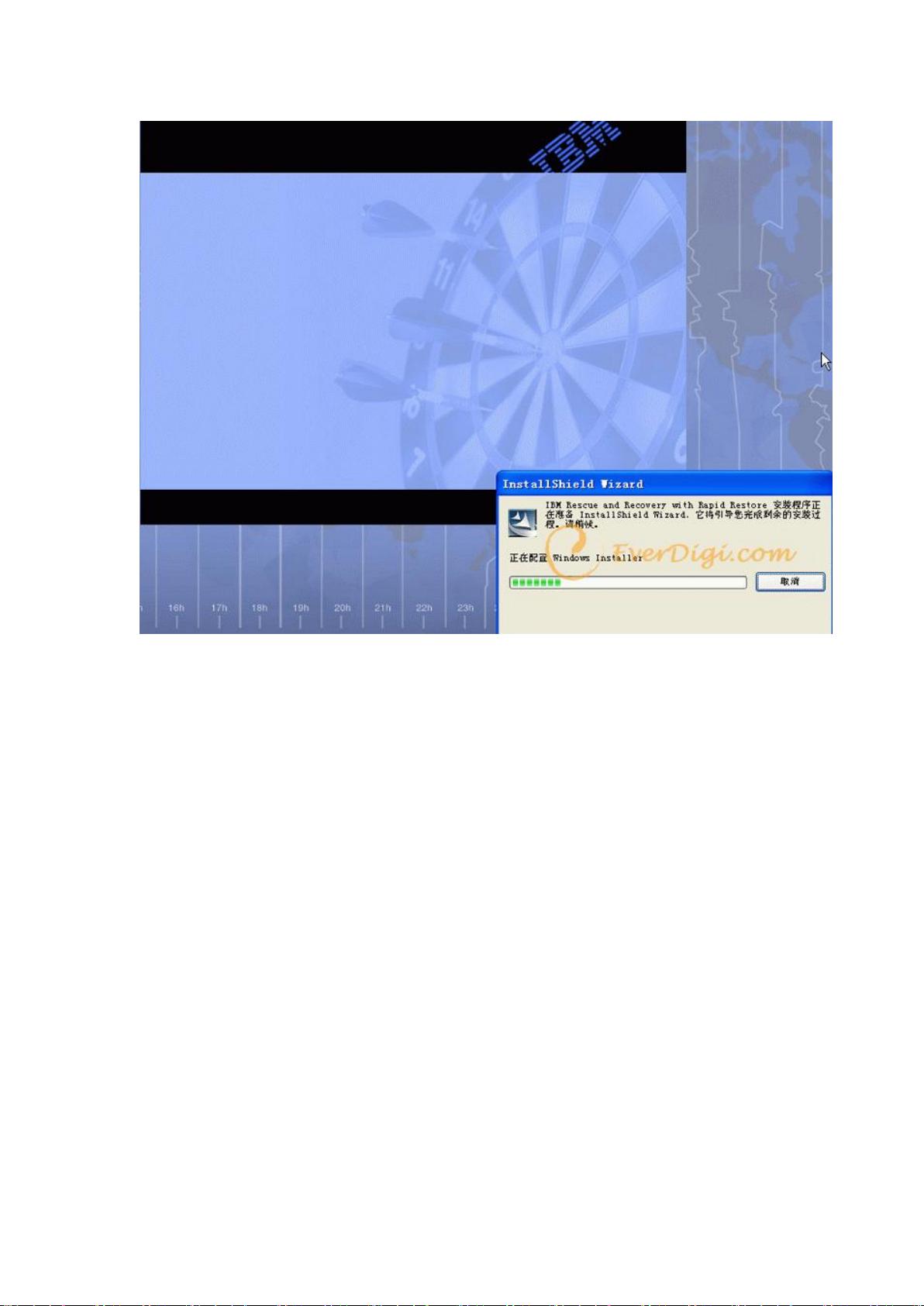
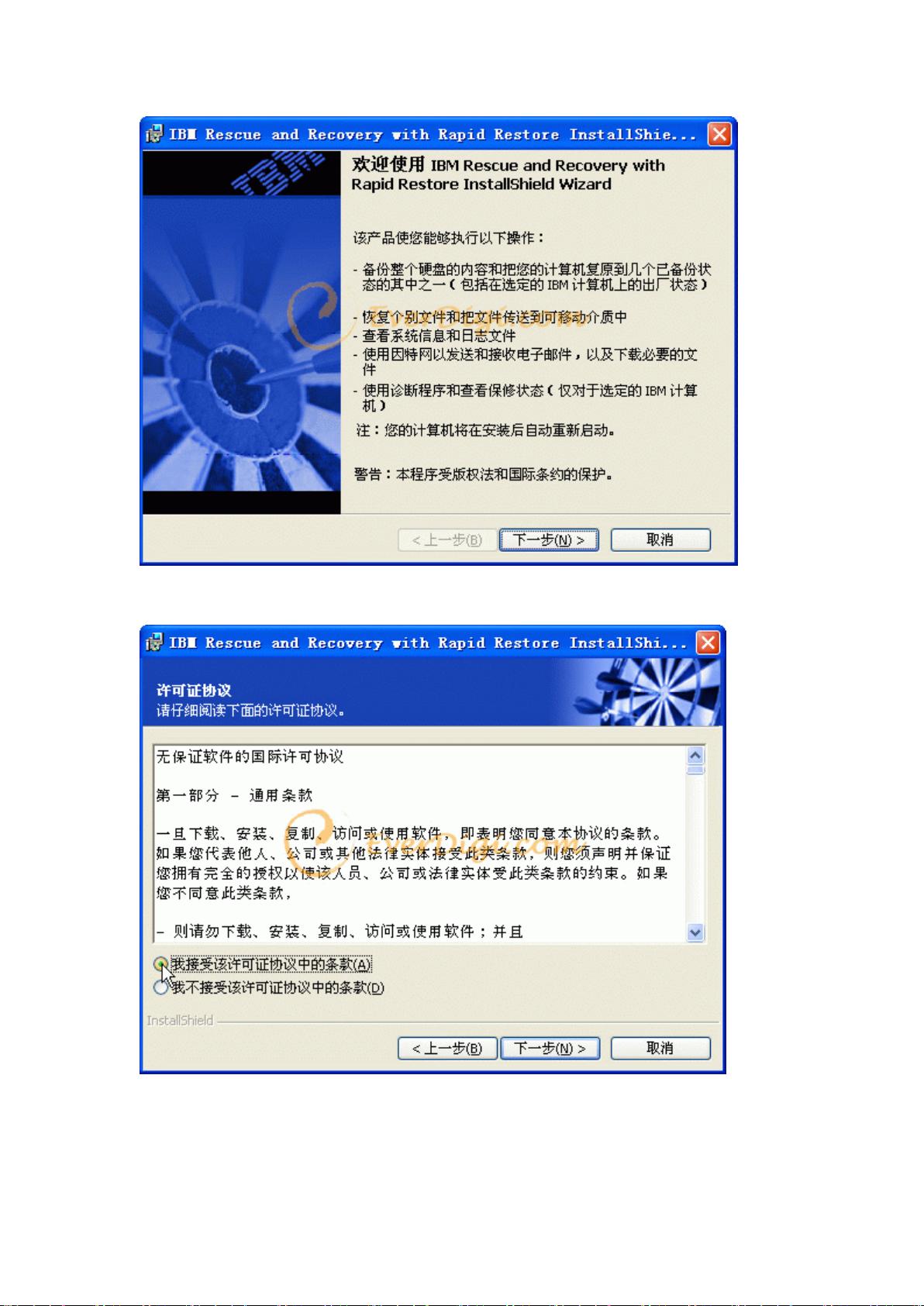
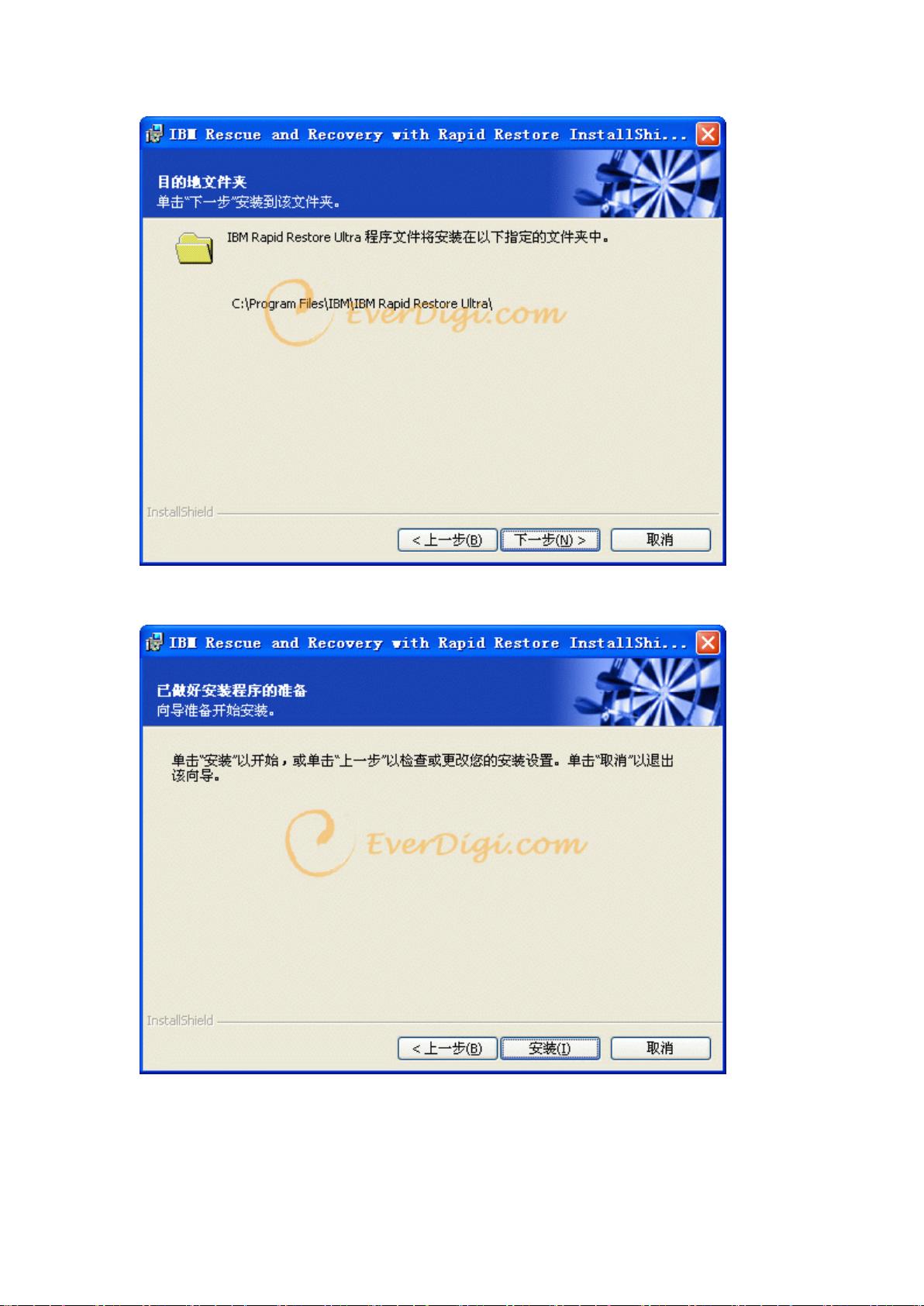
剩余25页未读,继续阅读

 sfdasfghrtr2013-09-25谢谢分享,正是我需要的东西。文档很清晰,包含安装和使用的内容。
sfdasfghrtr2013-09-25谢谢分享,正是我需要的东西。文档很清晰,包含安装和使用的内容。 sbcs_dn2013-05-09此文档质量不错,对老机器的一定的帮助!
sbcs_dn2013-05-09此文档质量不错,对老机器的一定的帮助!
- 粉丝: 1801
- 资源: 270
 我的内容管理
展开
我的内容管理
展开
 我的资源
快来上传第一个资源
我的资源
快来上传第一个资源
 我的收益 登录查看自己的收益
我的收益 登录查看自己的收益 我的积分
登录查看自己的积分
我的积分
登录查看自己的积分
 我的C币
登录后查看C币余额
我的C币
登录后查看C币余额
 我的收藏
我的收藏  我的下载
我的下载  下载帮助
下载帮助

 前往需求广场,查看用户热搜
前往需求广场,查看用户热搜最新资源
- matrixdb-4.8.13.enterprise-1.el7.x86_64.rpm
- 全自动批量建站快速养权重站系统【纯静态html站群版】:(GPT4.0自动根据关键词写文章+自动发布+自定义友链+自动文章内链+20%页面加提权词)
- 串联式、并联式、混联式混合动力系统simulink控制策略模型(串联式、并联式、混联式每个都是独立的需要单独说拿哪个,默认是混联式RB) 有基于逻辑门限值、状态机的规则控制策略(RB)、基于等效燃油
- 法码滋.exe法码滋2.exe法码滋3.exe
- python-geohash-0.8.5-cp38-cp38-win-amd64
- Matlab根据flac、pfc或其他软件导出的坐标及应力、位移数据再现云图 案例包括导出在flac6.0中导出位移的fish代码(也可以自己先准备软件导出的坐标数据及对应点的位移或应力数据,可根据需
- 拳皇97.exe拳皇972.exe拳皇973.exe
- 捕鱼达人1.exe捕鱼达人2.exe捕鱼达人3.exe
- 医疗骨折摄像检测29-YOLO(v5至v9)、COCO、CreateML、Darknet、Paligemma数据集合集.rar
- ks滑块加密算法与源代码


 信息提交成功
信息提交成功